Пример 5.5. Применение фильтров к тексту
В этом примере в результате применения фильтров к тексту мы получим контурные буквы с оригинальным размытием.
Для выполнения данного примера в программе Adobe Photoshop командой File (Файл) | New (Новый) создайте лист RGB c белым фоном.
Инструментом Горизонтальный текст напишите какой-нибудь текст, например, слоган (рекламный лозунг). Мы использовали в этом примере гарнитуру Arial Black, кегль 72 pt и написали черным цветом текст ЗНАНИЕ-СИЛА!
Чтобы работа с фильтрами стала доступна переключитесь с инструмента текст на любой другой инструмент (не текст).
Теперь выполните команду Filter (Фильтр) | Stylize (Стилизация) | Find Edges (Выделение краев).
Далее Photoshop выбросит окно, в котором предложит растрировать текстовый слой - нажатием на кнопку ОК согласитесь (рис. 5.30). Без растрирования текста использовать для него фильтры невозможно.

Рис. 5.30. Окно-предупреждение Photoshop
Далее выполните команду Select (Выделение) | Color Range (Цветовой диапазон) и пипеткой выберите белый фон рядом с вашим текстом на экране ПК (ОК) - рис. 5.31. После нажатия в этом окне на кнопку ОК произойдет выделение (маскирование) текста.
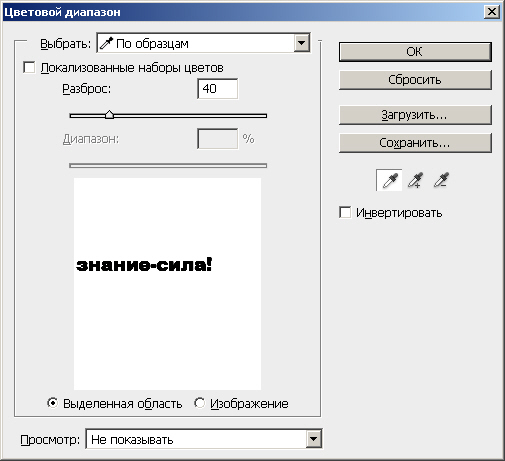
Рис. 5.31. Результат выполнения команды Color Range (Цветовой диапазон)
Далее проделайте команду Select (Выделение) | Inverse (Инверсия) и комбинацией клавиш <Ctrl-C> скопируйте выделенный текст в буфер памяти ПК.
Создайте новый слой командой Layer (Слой) | New (Новый) | Layer (Слой) - рис. 5.32, а затем вставьте текст из буфера в этот новый слой командой Edit (Правка) | Paste (Вставить) или стандартной комбинацией клавиш <Ctrl-V>.
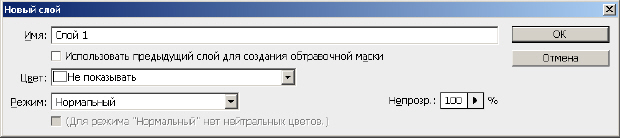
Рис. 5.32. Окно создания нового слоя для текста
Теперь на палитре слоев (рис. 5.33) вернитесь к предыдущему текстовому слою и выполните размытие изображения текста командой Filter (Фильтр) | Blur (Размытие) | Gaussian Blur (размытие по Гауссу) со значением параметра примерно 3,0.
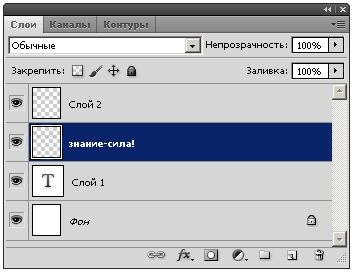
Рис. 5.33. Палитра Слои
Создаваемый нами эффект усилится, если сдвинуть верхний слой текста относительно нижнего инструментом Move Tool (Перемещение) - рис. 5.34.

Рис. 5.34. Результат выполнения примера
Дата добавления: 2016-06-15; просмотров: 1881;











